
索尼Imaging Edge Webcam For Mac版能够轻松的将你的索尼设备变声成为你的电脑摄像头,这款软件对于现在的一些直播行业来说十分的有用,能够让你在直播面前以更为高清的方式来呈现出你本人的画面,需要的话就快来西西下载索尼Imaging Edge Webcam For Mac版!
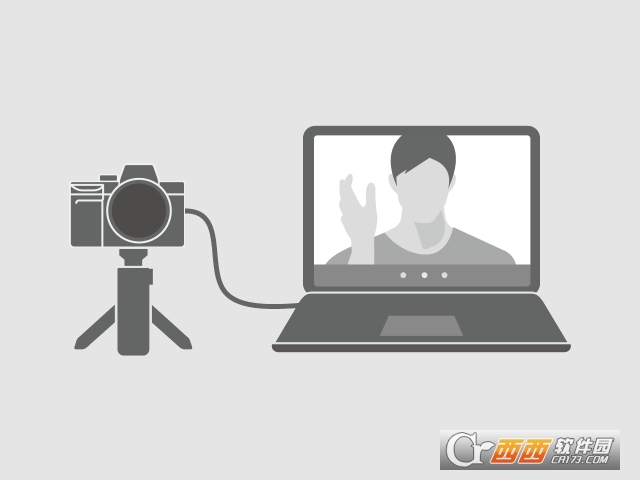
用于将相机用作高质量的网络摄像头的应用程序
在相机上,进行以下设置。
* 根据相机而定,显示的用语可能会有所不同。
ILCE-1
MENU → (网络)→[手机连接功能]→[智能手机连接]→[关]
MENU → (网络)→[传输/远程 ]→[电脑遥控功能]→[电脑遥控]→[开]
MENU → (网络)→[传输/远程 ]→[电脑遥控功能]→[电脑遥控连接方式]→[USB]
ILCE-9M2/7RM4A/7RM4/7C
MENU → (网络)→[使用智能手机控制]→[使用智能手机控制]→[关]
MENU → (网络)→[电脑遥控功能]→[电脑遥控]→[开]
MENU → (网络)→[电脑遥控功能]→[电脑遥控连接方式]→[USB]
ILCE-7SM3
MENU → (网络)→[传输/远程]→[使用智能手机控制]→[使用智能手机控制]→[关]
MENU → (网络)→[传输/远程]→[电脑遥控功能]→[电脑遥控]→[开]
MENU → (网络)→[传输/远程]→[电脑遥控功能]→[电脑遥控连接方式]→[USB]
ILCE-7RM5/7M4, ILME-FX3/FX30
请事先确保相机没有连接到智能手机。
MENU → (网络)→[传输/远程]→[电脑遥控功能]→[电脑遥控]→[开]
MENU → (网络)→[传输/远程]→[电脑遥控功能]→[电脑遥控连接方式]→[USB]
ZV-E10
MENU → (网络)→[智能手机连接功能]→[智能手机连接]→[关]
MENU → (网络)→[电脑遥控功能]→[电脑遥控]→[开]
MENU → (网络)→[电脑遥控功能]→[电脑遥控连接方式]→[USB]
ZV-1F
请事先确保相机没有连接到智能手机。
MENU → (网络)→[传输/远程]→[电脑遥控功能]→[电脑遥控]→[开]
ZV-1
MENU → (网络)→[使用智能手机控制]→[使用智能手机控制]→[关]
MENU → (网络)→[电脑遥控功能]→[电脑遥控]→[开]
使用其他相机时
MENU → (网络)/ (无线)→[使用智能手机控制]→[使用智能手机控制]→[关]*
MENU → (设置)→[USB连接]→[电脑遥控]
* 在没有[使用智能手机控制]的型号上不需要此操作。
使用随附的USB连接线连接相机和电脑。
使用ILCE-7M2、ILCE-7S、ILCE-7SM2、ILCE-7RM2、ILCE-5100、ILCE-6300、ILCA-68、ILCA-77M2、DSC-RX1RM2、DSC-RX10M2、DSC-RX10M3、DSC-RX100M4或DSC-RX100M5时
在前往下面的步骤3之前,首先将相机设为(自动模式)。启动实时流/网络会议服务并开启视频后,请更改为短片模式。
使用上述相机以外的相机时
将相机设为短片模式。
注意:
当Imaging Edge Remote处于工作状态时,无法连接到相机。请退出Remote,然后连接到相机。
在电脑上启动实时流/网络会议服务。
* 您可能需要预先安装其他软件或注册帐户。
在实时流/网络会议服务中更改适当的设置,将要使用的摄像头从电脑的内置摄像头切换到Sony相机。
* 设置步骤会因您所使用的服务而异。
有关详细的设置说明,请参阅服务的用户手册或帮助页面。
纵横比将自动设为16:9。
建议您在使用Imaging Edge Webcam时禁用PC的睡眠模式。
使用Imaging Edge Webcam时,请勿拔下任何USB设备(如相机或耳机)的USB电缆,并避免进行诸如释放快门或更改相机设置(如拍摄模式)之类的操作。
<使用Windows版本时> 如果实时显示画面被此类操作中断,执行以下操作可能会恢复。
关闭网络会议系统的视频。
从Windows的开始菜单,选择[Imaging Edge Webcam] → [USB Reset]。
关闭相机,然后再次打开。
重新启动网络会议系统的视频。
如果执行上述操作无法恢复,请关闭相机电源并重新启动PC。
Imaging Edge Webcam不处理来自相机内置麦克风或外接麦克风的音频。请使用个人电脑的内置麦克风或外接麦克风。
如果您的相机有[USB电源供给]的选项,建议将其设为[开]。 如果将要长时间使用Imaging Edge Webcam,建议事先确保相机已充满电。
分辨率为1024 × 576像素。
开发者其他应用

ocenaudio音频编辑41.9M17人在玩ocenaudio音频编辑是一款音频编辑的工具,这款音频编辑的工具能够在手机上面轻松的完成音频编辑的内容,以更为轻松的方式来进行音频上面的编辑,满足自身对于各种
下载
CapsWriter Offline For Mac版57.6M0人在玩CapsWriterOfflineForMac版以大模型为基础所进行打造的离线语音识别的软件,将大模型导入到你的电脑当中就能够完成离线语音识别,在没有网络的情况将语音转换成为
下载
搜狐影音Mac版客户端115.7M9人在玩搜狐影音Mac版客户端是一款全新的视频加速播放器,采用全新下载引擎及预加载功能,让视频点播直播更快速更顺畅更高效。包括搜狐视频、优酷、土豆、乐视等国内7家
下载
南瓜电影Mac(海量高清正版精品影视)55.0M1人在玩南瓜电影Mac(海量高清正版精品影视)是一款适用于苹果电脑端的视频影视服务播放软件,通过精选的内容、极简的交互为社会精英提供专业的视听体验。只为会员而生,就
下载
芯象导播Mac版423M1人在玩芯象导播Mac版是一款专业的导播软件,适合直播人群进行使用的导播软件,通过这款芯象导播Mac版能够进行直播上面的调控,更为方便的进行直播上面的把控,让个人能
下载
Mixxx(DJ混音工具)37.6M0人在玩Mixxx(DJ混音工具)是一款开源的DJ混音类型的工具,辅助个人在Mac上面完成混音的操作,支持在现场来完成混音的编辑,随时让你的Mac成为一个DJ工作台,通过这款Mix
下载
哔哩哔哩Mac版本客户端162.9M65人在玩哔哩哔哩Mac版本客户端是一款非常受欢迎的b站播放软件,哔哩哔哩MAC最新版拥有最及时的动漫新番,最棒的ACG氛围,最有创意的Up主,支持观看直播,并实时显示弹幕
下载
MPV播放器 Mac版35.4M1人在玩MPV播放器Mac版是以MPV为蓝本所进行打造的一款播放器的工具,辅助个人来完成视频上面的播放,专为Mac的用户所打造的可用版本,目前版本暂停在了2020年,所以部分
下载
VidHub网盘视频播放器104M4人在玩VidHub网盘视频播放器是一款网盘播放器,能够打造属于你自己的私人网盘,通过这款VidHub网盘视频播放器来进行播放器的播放,完全的满足个人对于播放器上面的需求
下载
芦笋录屏Mac版100M607人在玩芦笋录屏Mac版是一款屏幕录制的软件,在上面能够进行屏幕上面的录制,作为一款全新的屏幕录制的软件,并且它还有非常独特的云空间的功能,能够辅助用户进行各种文
下载